Jak zainstalować Microsoft Edge na Chromebooku?
Miscellanea / / August 04, 2021
Reklamy
Firma Microsoft właśnie wydała pierwszą wersję Microsoft Edge dla systemu operacyjnego Linux. Oznacza to włączenie Linuksa na Chromebooku; możemy używać Microsoft Edge na Chromebooku. Używanie przeglądarki Microsoft Edge na Chromebooku z systemem operacyjnym Chrome wydaje się nieco dziwne, ale jest taka opcja. Jeśli chcesz używać przeglądarki Microsoft Edge na swoim Chromebooku, w tym przewodniku dowiesz się, jak ją zainstalować.
Instalacja przeglądarki Microsft Edge na Chromebooku nie jest jednak procesem jednoetapowym. Jest to teraz możliwe tylko dlatego, że aplikacja jest teraz dostępna dla systemu Linux. Możemy uruchamiać aplikacje oparte na Linuksie na Chromebooku, jeśli skonfigurujemy Linuksa na tym Chromebooku. Przyjrzyjmy się więc szczegółowo, jak można skonfigurować Linuksa na Chromebooku, a następnie uruchomić na nim Microsoft Edge.

Jak zainstalować Microsoft Edge na Chromebooku?
System operacyjny Chrome jest dostarczany z kontenerem Linuksa, którego włączenie wymaga tylko kilku kroków. Znajdziesz to w samych ustawieniach Chromebooka.
Reklamy
- Otwórz Ustawienia na swoim Chromebooku.
- Kliknij kartę Linux (Beta) na pasku bocznym.
- Następnie kliknij „Włącz” po prawej stronie okna.
- Kliknij przycisk Dalej w następnym oknie.
- Ustaw nazwę użytkownika dla swojego systemu Linux.
- Ustaw ilość pamięci z pamięci wewnętrznej, którą chcesz przydzielić Linuksowi.
- Na koniec kliknij Zainstaluj.
Może to chwilę potrwać, ponieważ zainicjuje pobieranie. Po zakończeniu pobierania i instalacji Linuksa na Chromebooku pojawi się okno terminala. Wtedy wiesz, że instalacja się powiodła.
Aby zainstalować Microsoft Edge w tej konfiguracji Linuksa, musisz użyć instalatora Debiana, który znajdziesz na stronie wewnętrznej Microsoft Edge.
- Przejdź do Strona Microsoft Edge Insiders.
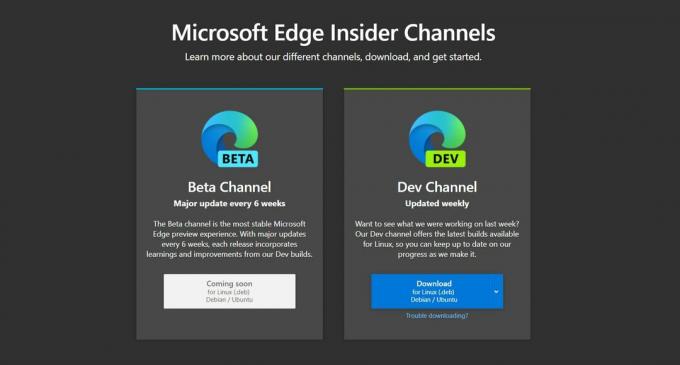
- Tutaj pobierz plik .deb dla wersji deweloperskiej. Wersja stabilna, a nawet beta, jest jeszcze za kilka tygodni. Jeśli chcesz mieć bardziej stabilne środowisko, możesz ponownie sprawdzić tę stronę pod kątem wersji beta i stabilnej tego programu.
- Po zakończeniu pobierania pliku .deb kliknij go dwukrotnie, a zobaczysz wyskakujące okienko z przyciskiem instalacji. Jeśli przycisk instalacji jest wyszarzony, przenieś pobrany plik .deb do sekcji „Pliki Linuksa”. Następnie spróbuj kliknąć dwukrotnie, a instalacja powinna teraz działać.
- Po zakończeniu instalacji w prawym dolnym rogu ekranu pojawi się wyskakujący komunikat.
- Teraz otwórz folder aplikacji Linux w szufladzie aplikacji, a na tej liście zobaczysz Microsoft Edge. Kliknij go, a na Chromebooku będzie działać Microsoft Edge.
Teraz możesz też użyć terminala Linuksa do zainstalowania aplikacji, tak jak robimy to podczas instalowania czegokolwiek w systemie Linux. Jednak może to być trudne dla użytkowników, którzy nie są zaznajomieni z interfejsem Linuksa. Aby było to proste, użyj metody wspomnianej powyżej, używając instalatora .deb.
W tej chwili do pobrania dostępna jest tylko wersja programistyczna. Ale na stronie jest napisane, że możemy spodziewać się aktualizacji co sześć tygodni, a pod wersją beta pojawi się nawet wkrótce wiadomość. Jeśli więc chcesz, aby w ogóle było wolne od błędów, będziesz musiał poczekać kilka miesięcy na wydanie stabilnej wersji po oficjalnej wersji beta. Znajdziesz link do pobrania tego z tej samej strony internetowej, co poprzednio.
W ten sposób możesz zainstalować i uruchomić Microsoft Edge na swoim Chromebooku. Jeśli masz jakieś pytania lub pytania dotyczące tego przewodnika, skomentuj poniżej, a my skontaktujemy się z Tobą. Nie zapomnij też zapoznać się z naszymi innymi artykułami na temat porady i wskazówki dotyczące iPhone'a,Wskazówki i porady dotyczące Androida, Wskazówki i porady dotyczące komputerai wiele więcej, aby uzyskać więcej przydatnych informacji.
Reklamy
Pasjonat techno, który uwielbia nowe gadżety i zawsze chce wiedzieć o najnowszych grach i wszystkim, co dzieje się w świecie technologii i wokół niego. Bardzo interesuje się Androidem i urządzeniami do przesyłania strumieniowego.



![Łatwa metoda zrootowania Alldocube M5X za pomocą Magisk [bez TWRP]](/f/341d022676ed9eadb7457420b21fd918.jpg?width=288&height=384)